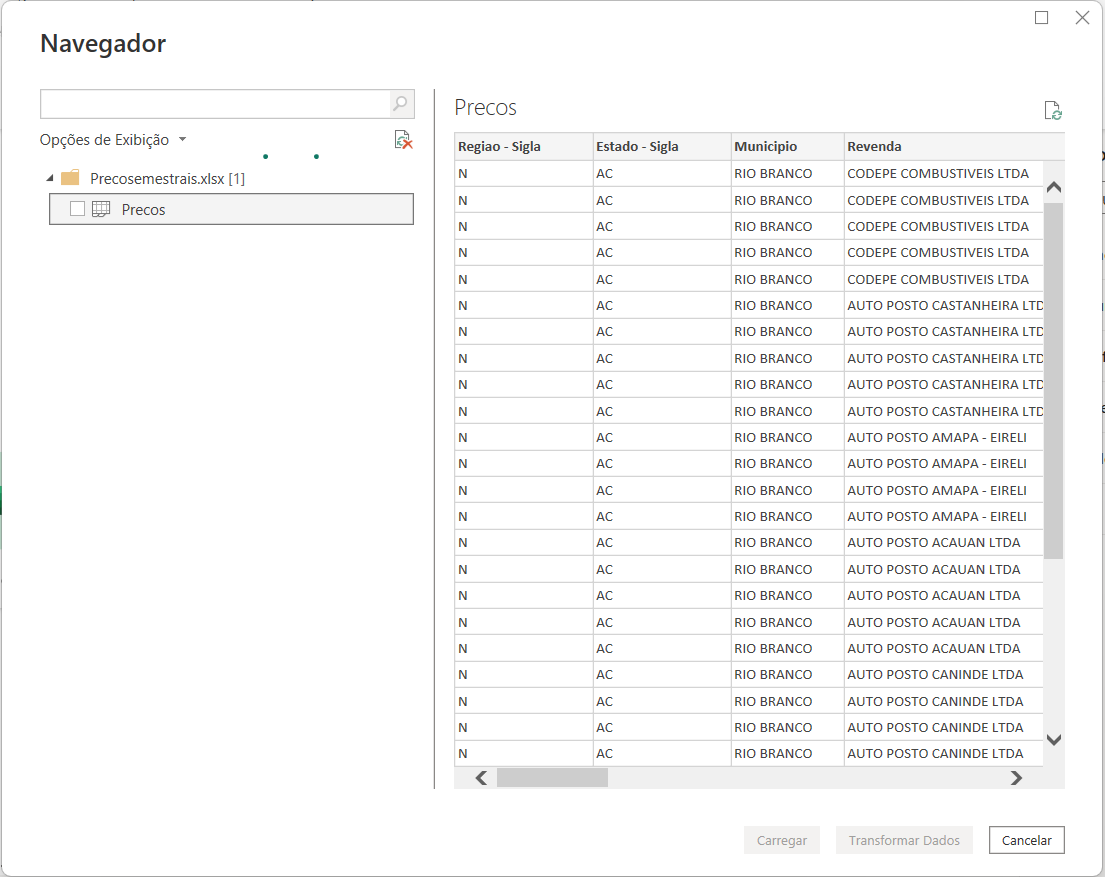Primeiro, quero te parabenizar por toda a investigação que você já fez! Reduzir linhas, remover colunas, renomear o arquivo... tudo isso mostra uma ótima atitude de ir atrás para resolver problemas, que é fundamental nessa área.
O detalhe está na interface do Power BI: para que os botões "Carregar" e "Transformar Dados" fiquem ativos, não basta apenas clicar no nome da planilha (Preços) para ver a prévia. Você precisa marcar a caixinha de seleção (o checkbox) que fica à esquerda do nome da planilha.
No seu print, a caixinha ao lado de Preços está desmarcada.
- Clique nesse quadradinho para selecioná-lo, e você verá que os botões lá embaixo ficarão azuis e ativos na mesma hora!
A lógica do Power BI é:
Clicar no nome: Apenas mostra uma prévia dos dados para você decidir.
Marcar a caixinha: Confirma sua escolha, dizendo "Eu quero importar estes dados".
É um detalhe que, depois que a gente aprende, nunca mais esquece. Não se preocupe, você não perdeu tempo, pois todo o processo de investigar e tentar limpar os dados que você fez é uma habilidade valiosíssima!